|
|
| 2. |
メニュー画面まで進み、右上の「プログラムの更新」をクリックします。
|
|
| 3. |
「確認」画面が開きます。「はい」をクリックします。
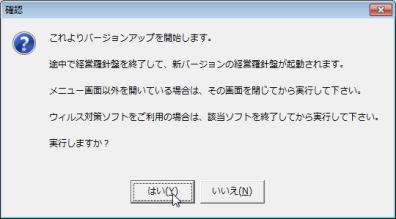
| ※ |
「はい」をクリックしても4.以降に進まない場合は一旦プログラムを終了して1.の作業からやり直してください。 |
|
|
|
| 4. |
OSの設定により、「ユーザーアカウント制御」画面が表示されることがあります。「はい」をクリックします。
|
|
| 5. |
「バージョンアップ方法」画面が開きます。「最新バージョンにアップグレードする」を選んで「実行」をクリックします。
|
|
| 6. |
ダウンロード処理中です。そのまま暫くお待ち下さい。
|
|
| 7. |
「確認」画面が開きます。「はい」をクリックするとインストール処理を開始します。
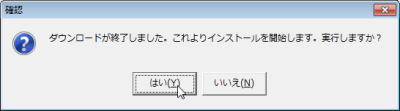
| ※ |
【キーパー経営羅針盤15 Ver7.0.0~7.0.3】からのバージョンアップの場合は14.に進みます。 |
|
|
|
| 8. |
暫くすると、右の画面が開きます。「次へ」をクリックします。
|
|
| 9. |
使用許諾契約をお読みください。「同意します」を選び「次へ」をクリックすると次の画面に進めます。 |
|
| 10. |
「ユーザー名」を入力し、「すべてのユーザ」を選択した状態で「次へ」をクリックします。
|
|
| 11. |
「次へ」をクリックします。
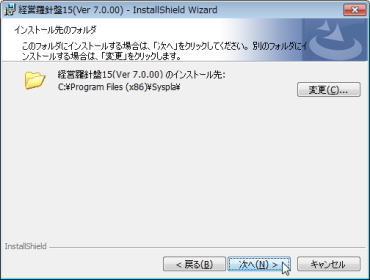
| ※ |
「変更」をクリックしてインストール先を変更することも可能ですが、通常はそのままの設定で次の画面に進んでいただくことをお勧めします。 |
|
|
|
| 12. |
「インストール」をクリックして処理を開始します。そのまま暫くお待ちください。
|
|
| 13. |
インストールが終了します。「完了」をクリックします。
|
|
| 14. |
バージョンアップ処理中です。そのまましばらくお待ちください。
|
|
| 15. |
自動で 【キーパー経営羅針盤15】 が起動し、「パスワードの確認」画面が開きます。通常通りパスワードを入力して「OK」をクリックします。 |
|
| 16. |
「データベースの更新」画面が開きます。「OK」をクリックします。
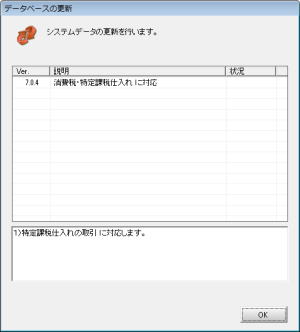
| ※ |
初めて本バージョンでプログラムを起動したときに表示されます。(2回目以降は表示されません。) |
|
|
|
| 17. |
「データ選択」画面が開きます。適宜データを選択します。
|
|
|
| 18. |
「データベースの更新」画面が開いた場合は「データの更新に同意します。」にチェックして「OK」をクリックします。
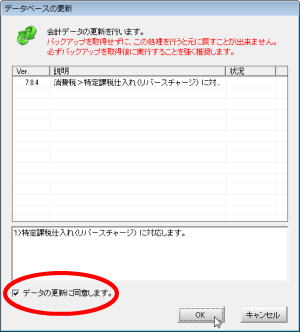
| ※ |
この画面は本バージョンで初めて選択したときに表示されます。(2度目以降は表示されません。) |
| ※ |
本バージョンは、平成26年4月1日改正の消費税申告書の書式(8%対応の書式)にのみ対応しています。従って、 期末日が平成26年3月31日以前のデータを本バージョンで開くと、消費税申告書が申告した当時と異なる書式に書き換わります。過去のデータを処理当時の状態で残しておきたい場合は「キャンセル」してください。 |
| ※ |
本バージョンは、簡易課税用の消費税申告書は第五種までの様式(旧様式)と、第六種対応の様式(新様式)の両方に対応しています。期首日付が2015/04/01以降の場合、及び[課税方式設定]で課税期間の短縮特例を“適用する”に設定して2015/04/01以降を期間指定して集計した場合は新様式(第六種対応の様式)、それ以外の場合は旧様式になります。 |
| ※ |
「情報」をクリックすると開く「データの詳細情報」画面で「データの更新:禁止する」にチェックすればデータバージョンを固定できます。
|
|
|
|
| 19. |
「データベースの更新」が完了するとメニュー画面が開きます。右上のバージョン表記が「Ver7.0.4」に変更されています。以上でバージョンアップ処理は完了です。
|
|

